-
excel文件损坏修复绝招
- 2020-08-26 10:00:00 来源:windows10系统之家 作者:爱win10
下面是excel文件损坏修复绝招:
PS:在制作完成的excel数据表格重新打开,莫名其妙的出现损坏提示怎么办?接着教你一招解决。
1、首先打开excel软件,然后单击功能区的“文件”选项卡。
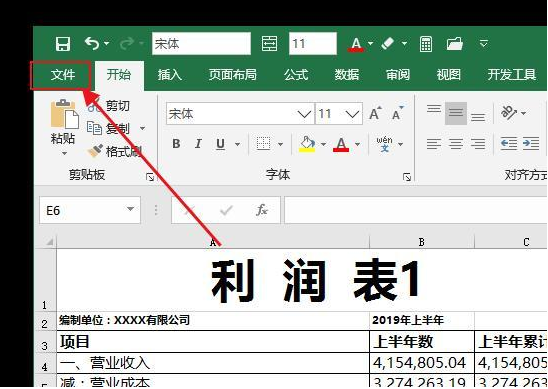
2、然后在文件选项卡中选择“打开”,右边的选项有一个“浏览”单击打开。
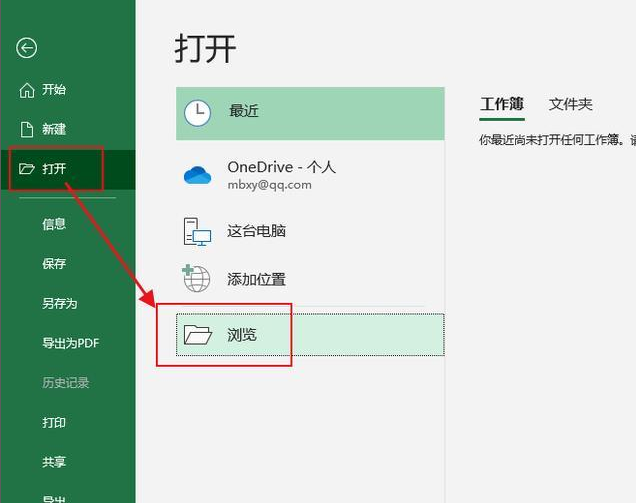
2、然后将弹出一个“打开”对话框。使用鼠标单击右下角“打开”旁边的小三角形,然后在弹出下拉菜单中选择“打开并修复”。

4、最后,在弹出对话框中选择“修复”选项。等待修复完成即可。

上述是讲解excel文件损坏修复绝招。
上一篇:台式电脑出现叹号不能上网怎么办
下一篇:pe系统怎么连接网络
猜您喜欢
- 小编告诉你64位系统win7开机启动项怎..2017-05-04
- 戴尔笔记本蓝屏,小编告诉你怎么修复电..2017-11-18
- win8系统windowsapps文件夹打不开怎么..2015-05-27
- 为你解答win7如何更改文件路径..2018-11-15
- Win7深度休眠无法唤醒怎么办..2017-03-27
- 老司机教你怎么进入路由器设置界面..2019-01-17
相关推荐
- 电脑公司xp特别版最新下载 2016-12-31
- windows10一键重装教程 2017-02-17
- nba2k17,小编告诉你nba2k17 2018-04-21
- 系统之家win10系统64位专业版.. 2016-11-02
- 一键重装系统win7纯净版教程.. 2017-07-06
- office2007激活码,小编告诉你激活offi.. 2017-12-20





 系统之家一键重装
系统之家一键重装
 小白重装win10
小白重装win10
 电脑公司ghost Win7系统下载32位纯净版1711
电脑公司ghost Win7系统下载32位纯净版1711 深度技术win10系统下载32位企业版v201712
深度技术win10系统下载32位企业版v201712 旅行管家V1.5.3 (机票火车票船票旅游指南) 绿色版
旅行管家V1.5.3 (机票火车票船票旅游指南) 绿色版 Windows8 MSDN简体中文正式版(简体中文版)下载
Windows8 MSDN简体中文正式版(简体中文版)下载 CCleaner v4.01.4093 绿色汉化版(系统垃圾文件清楚辅助)
CCleaner v4.01.4093 绿色汉化版(系统垃圾文件清楚辅助) windows 7 loader v1.6.5 by Daz (Windows 7 RTM激活工具)
windows 7 loader v1.6.5 by Daz (Windows 7 RTM激活工具) 系统之家Ghos
系统之家Ghos 小白系统Ghos
小白系统Ghos WPS office v
WPS office v TagScanner v
TagScanner v 深度技术ghos
深度技术ghos 小白系统Ghos
小白系统Ghos 雨林木风ghos
雨林木风ghos 迅雷极速版 1
迅雷极速版 1 系统之家Ghos
系统之家Ghos 系统之家win1
系统之家win1 雨林木风ghos
雨林木风ghos 粤公网安备 44130202001061号
粤公网安备 44130202001061号